كيف تتعلم استخدام Dropbox؟ | دليل بسيط للمبتدئين
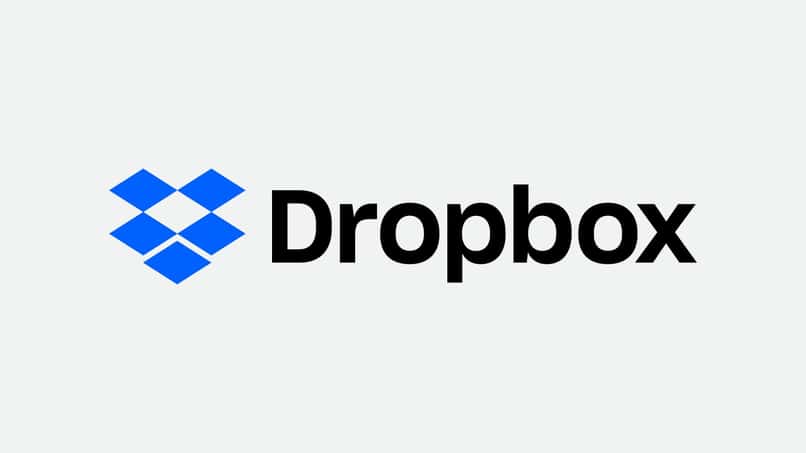
إذا كنت ممن يعانون دائمًا من مشكلة تخزين الأجهزة، فقد وصل Dropbox لحل هذه المشكلة. باستخدام هذه الأداة، يمكنك تخزين بياناتك وصورك ومقاطع الفيديو الخاصة بك بأمان. لديك أيضًا إمكانية الوصول إليها وقتما تشاء وفي الوقت الذي تريده بنقرة واحدة فقط.
بالتأكيد برنامج يسهل الوصول إليه ومتوافق مع الكثير من أنظمة التشغيل. بالإضافة إلى ذلك، فإن عملية تثبيته سهلة للغاية ، وإذا لم يكن ذلك كافيًا، فهو يحتوي على خطة أساسية مجانية في انتظارك. لا تفكر مرتين وتتجرأ على استخدام هذا النظام، الذي سينقل جميع ملفاتك إلى أي جهاز تستخدمه.
ما هي أداة تخزين Dropbox؟
Dropbox هي أداة مصممة لتخزين جميع أنواع الملفات في السحابة. أحد الخيارات المفضلة لهذه الأداة هو أن كل ما عليك فعله هو الوصول إلى بياناتك على أي جهاز لتكون جميع ملفاتك المتاحة تحت تصرفك . دون الحاجة إلى إحضار ذكريات قابلة للإزالة أو محركات الأقراص الثابتة أو أجهزة الكمبيوتر المحمولة معك.
وليس هذا فحسب، بل إنه الحليف الأفضل عندما يتعلق الأمر بمشاركة المعلومات مع مستخدمين آخرين. كل ما عليك فعله هو أن يكون لديك حساب على هذا النظام الأساسي لتلقي الملفات الكبيرة في بضع ثوانٍ فقط.

باستخدام هذه الأداة، ستضمن الأمان لملفاتك ، لذا بالإضافة إلى كونها مخزنة، يمكن أن تكون آمنة. وذلك بفضل حقيقة أن Dropbox يقوم باستمرار بعمليات حفظ تلقائية لتجنب الخسائر الكبيرة على جهازك.
ما هي الميزات التي يمكنني استخدامها في Dropbox؟
مع Dropbox، سيكون لديك الكثير من الميزات تحت تصرفك والتي ستجعل حياتك أسهل وملفاتك أكثر أمانًا. من خلال هذا النظام الأساسي، يمكنك مزامنة ملفاتك بطريقة بسيطة للغاية وبالتالي تحرير مساحة في وحدة التخزين الداخلية لجهازك.
بالإضافة إلى أنه يمكنك تحميل جميع ملفاتك تلقائيًا من هاتفك المحمول. وليس هذا فحسب، بل تحتاج فقط إلى الاتصال بالإنترنت وبيانات التعريف الخاصة بك لعرض ملفاتك ومشاركتها دون أي مشكلة.
مزامنة ملفات الشبكة المحلية
إحدى الوظائف الأساسية لـ Dropbox هي مزامنة الملفات من مختلف الأجهزة والتطبيقات ، وبهذا سيتم حفظ جميع التغييرات التي تجريها على الملفات تلقائيًا على النظام الأساسي.
للقيام بذلك، كل ما عليك فعله هو الوصول إلى Dropbox وإدخال معلومات تسجيل الدخول الخاصة بك، ثم تحديد خيار تحميل الملفات، والذي يمكن رؤيته بسهولة في اللوحة الرئيسية لهذه الأداة، والتي تقع في الجزء العلوي الأيمن من الشاشة، في الصندوق الأزرق.
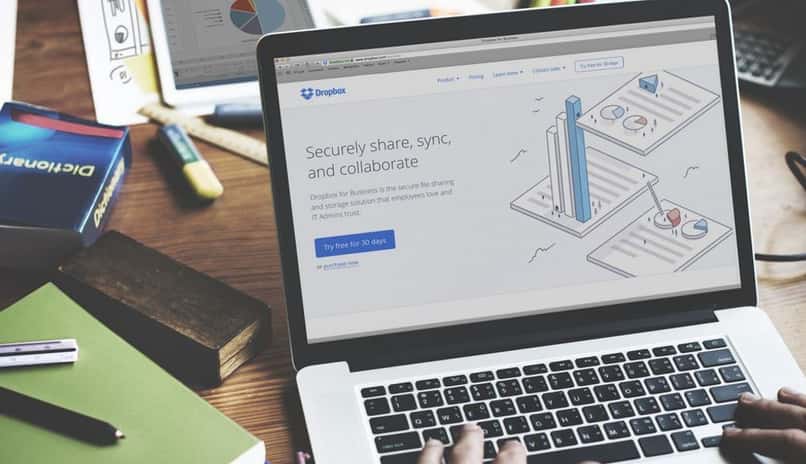
وتجدر الإشارة إلى أنه من شبكتك المحلية يمكنك تحميل ما يصل إلى 2 جيجابايت كحد أقصى إجمالاً . حدد الملف الذي تريد تحميله على السحابة، ثم اضغط أخيرًا على قبول.
الوصول إلى الملفات دون اتصال
باستخدام هذه الأداة، يمكنك أيضًا الوصول إلى ملفاتك في أي مكان تتواجد فيه، وليس هذا فقط، ولكن بفضل نظامها الأساسي المتقدم، يمكنك عرض الملفات دون الاتصال بالإنترنت.
يمكنك القيام بذلك طالما تم تسجيل دخول جلستك بالكامل على الجهاز. ومع ذلك، لن يتم حفظ التغييرات التي تجريها على كل من الملفات المتوفرة حتى تتصل بالإنترنت. وصدق أو لا تصدق، هذا قد يؤدي إلى فقدان الملفات.
التحميل التلقائي للمستندات من هاتفك المحمول
يأتي Dropbox مع تطبيق للهاتف المحمول يمكنك الوصول إليه بمجرد الضغط على الأيقونة الخاصة به على جهازك. هنا يمكنك الإنشاء والتحميل على الفور إلى حسابك على المنصة. لتحميل الصور ومقاطع الفيديو إلى السحابة، لكن يجب عليك أولاً فتح تطبيق Dropbox على هاتفك المحمول أو الكمبيوتر اللوحي. بعد ذلك، تابع لفتح مجلد Dropbox الذي تريد تخزين الملفات المحددة فيه.
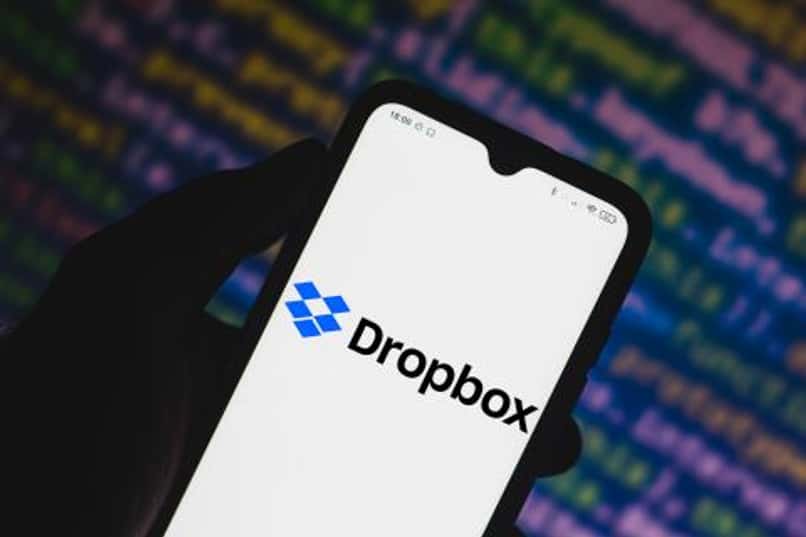
انقر على الرمز + واختر الملفات التي تريد تحميلها. اضغط على أيقونة المجلد التي ستظهر على الشاشة واختر مكان الملف. أخيرًا، انقر على الموقع المحدد > قسم تحميل الملفات.
إنشاء عروض تقديمية متعددة
باستخدام Dropbox، بالإضافة إلى تخزين الملفات، لكن يمكنك إنشاء عروض Google التقديمية وجداول البيانات وتعديلها ومشاركتها . لإنشاء عرض تقديمي أو مستند، ما عليك سوى تسجيل الدخول إلى حسابك على المنصة.
على يسار اللوحة الأولية ستجد شريط أدوات ، اضغط على خيار “جميع الملفات” هناك. اختر المجلد الذي تريد تخزين الملف فيه، ثم اضغط على “إنشاء”. باستخدام المؤشر حدد العرض التقديمي. وفي هذه الحالة، ما عليك سوى البدء في إنشاء العرض التقديمي الخاص بك على هذا النظام الأساسي باستخدام الأدوات التي يوفرها.
مدير الفريق
باستخدام هذه الأداة، يمكنك الاحتفاظ بملفاتك على النظام الأساسي بشكل أكثر تنظيمًا. هنا يمكن لجميع مسؤولي حساب Dropbox الخاص بك الوصول لإجراء تغييرات على الملفات.
هذا قسم خطوة بخطوة إلى حد ما، كل ما عليك فعله هو تسجيل الدخول باستخدام حساب المسؤول الخاص بك في Dropbox وتحديد خيار وحدة التحكم الإدارية. اضغط على خيار المحتوى ومن هناك يمكنك إجراء جميع التغييرات التي تريدها.
كيف يمكنني تعلم كيفية استخدام Dropbox بشكل أفضل؟
أفضل طريقة لتعلم كيفية استخدام Dropbox والتعرف على وظائفه هي من خلال قراءة المقالات المتعلقة بالموضوع.

بالتأكيد ستتعلم هنا كيفية استخدام كل وظيفة من الوظائف التي توفرها لك هذه المنصة. وبالمثل، لكن يمكنك مشاهدة مقاطع الفيديو على YouTube حيث يمكنك التعرف على المزيد حول هذه الأداة المذهلة.
تحميل ومشاركة الملفات
يتيح لك Dropbox تحميل الملفات ومشاركتها من النظام الأساسي الخاص بك. لتحميل الملفات، ما عليك سوى سحب الملف إلى اللوحة الرئيسية وتحديد خيار تحميل الملفات. الآن، عند مشاركة الملفات، يجب عليك تحديد المربع الذي يشير إلى المشاركة، والذي يقع على يمين اسم الملف.
انقر هناك واختر الشخص الذي تريد مشاركة الملف معه ، إما عن طريق إدخال اسم المستخدم الخاص به على المنصة أو عن طريق البريد الإلكتروني الشخصي أو التجاري ، وهو أحد الخيارات الأكثر استخدامًا.
بهذه الطريقة يمكنك استعادة الملفات المحذوفة
إذا كنت قلقًا بشأن حذف الملفات من Dropbox وترغب في استعادتها، فهذا هو القسم المثالي بالنسبة لك. بعد تسجيل الدخول، حدد قسم الملفات المحذوفة المتوفرة في اللوحة الرئيسية. اضغط على اسم الملف المحذوف الذي تريد استرداده واختر خيار الاستعادة. من المهم معرفة أن هذا الإجراء لا يمكن تنفيذه إلا من قبل المستخدمين الذين لديهم الإذن بإجراء هذه التعديلات على الحساب.






